重装系统后怎么找回桌面文件夹 收藏这3个宝藏方法!
来源: 时间:2024-10-17 11:51:26 浏览量:
在我们面对电脑运行缓慢、系统崩溃或是病毒感染等问题时,重装系统往往成为了解决这些难题的有效途径。然而,重装系统虽能带来性能的提升和系统的净化,却也让不少用户担忧
在我们面对电脑运行缓慢、系统崩溃或是病毒感染等问题时,重装系统往往成为了解决这些难题的有效途径。然而,重装系统虽能带来性能的提升和系统的净化,却也让不少用户担忧自己桌面上的重要文件是否还能完好无损。今天,小编就教大家通过几个简单步骤,安全高效地找回重装系统后遗失的桌面文件夹。

首先,我们需要明确一点,桌面文件夹实际上是一个特殊的用户文件夹,位于每个用户的“文档”目录下。在Windows系统中,其默认路径通常是`C:\Users\[用户名]\Desktop`。这意味着,即使系统重装,只要硬盘数据没有被格式化或覆盖,这些文件依然有可能被找回。
在重装系统前,很多用户会选择将重要文件备份到硬盘的隐藏分区、外部存储设备或云存储中。如果你事先进行了备份,那么恭喜你,这一步将变得非常简单——只需要将备份文件重新拷贝回新的桌面即可。
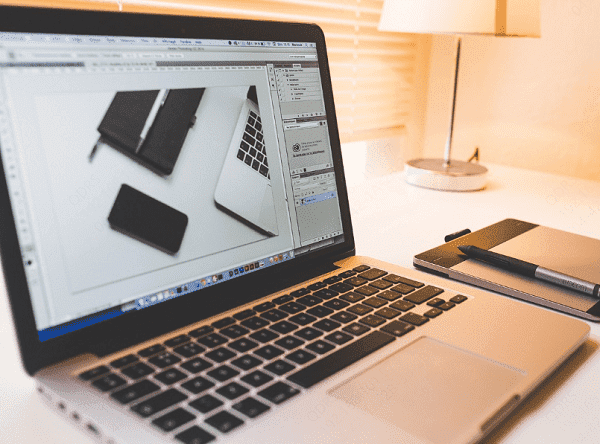
如果没有备份,也不必太过担心。使用专业的数据恢复软件“ 数据救星”很大概率可以帮你找回丢失的文件。数据救星能够扫描你的硬盘,寻找并恢复已删除或未保存的文件。同时还支持包括文档、音频、图片、视频、邮件等多种类型的数据恢复,对用户来说是比较友好的。具体操作如下:,
1、下载并安装“数据救星”软件,双击打开后选择你需要扫描的磁盘。
2、开始扫描,软件将自动分析硬盘,寻找可恢复的文件,如果文件太多,可点击上方的“搜索框”查找。
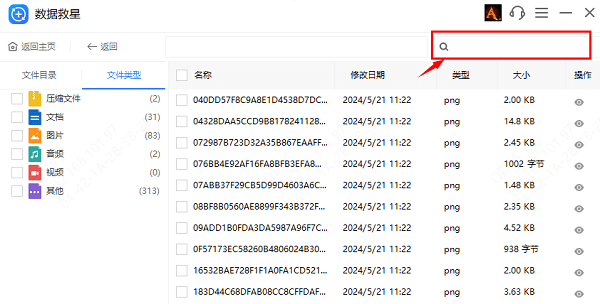
3、预览扫描结果,勾选你想要恢复的文件就可以啦。

4、如果没有找到想要的文件,可以点击“深度扫描”。

如果数据恢复软件无法找到你的文件,还可以尝试手动搜索硬盘。有时候,重装系统后,旧的用户文件夹可能被移动到了一个新的位置,如`C:\Windows.old`目录下。打开文件资源管理器,搜索“Desktop”或你的用户名,看看是否能找到熟悉的文件夹。当然也可以去回收站看看。
在重装系统之前,建议提前备份,可以使用外部硬盘、U盘或云存储服务等;也可以提前创建系统还原点和文件历史功能;还可以利用Google Drive、Dropbox等云同步服务,将重要文件实时同步到云端,这样即使本地文件丢失,也能从云端恢复。

